AI怎么制作渐变效果的图形?ai中想要图形制作渐变填充的效果,该怎么制作呢?下面我们就来看看ai制作渐变填充效果的教程,需要的朋友可以参考下
ai中想要制作一个渐变效果的图形,该怎么制作呢?下面我们就来看看详细的教程。
- 软件名称:
- Adobe Illustrator CS6 (AI cs6) 精简绿色中文版(32位+64位)
- 软件大小:
- 200.38MB
- 更新时间:
- 2014-05-11立即下载
1、绘制一个形状,不要拘泥与形状,随便什么形状都可

2、选择对象-创建渐变网格,我是将网格设置了5*5的,大家也可随意
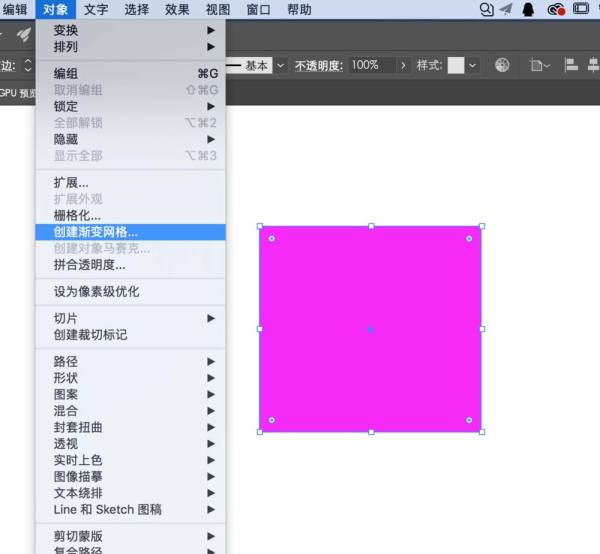

3、设置好渐变网格后,选用小白工具,点击网格上的小锚点,将每个锚点按照你喜欢的颜色进行填色,你也可以先一排一排填好一样的颜色,之后再更改
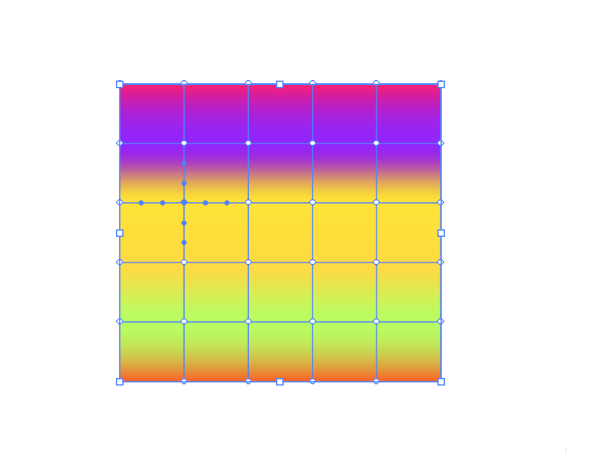
4、除了填色,你也可以根据你想打造的造型移动锚点,移至你想要的造型,颜色和造型都可以随时更改,这样一个彩色渐变效果就完成了
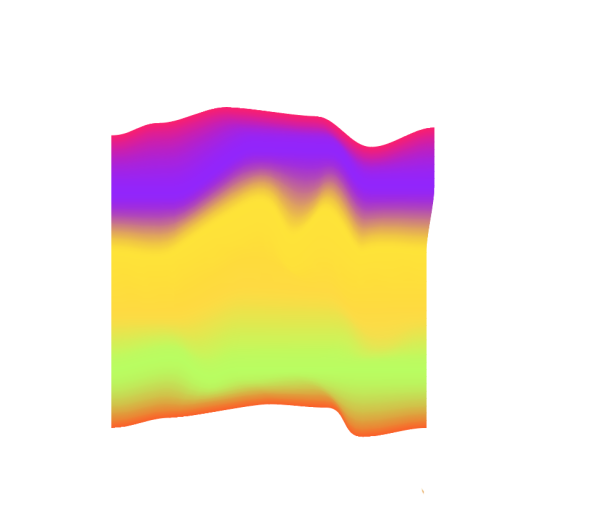
以上就是ai制作渐变效果图形的教程,希望大家喜欢,请继续关注html中文网。
相关推荐:
以上就是AI怎么制作渐变效果的图形?的详细内容,更多请关注0133技术站其它相关文章!








